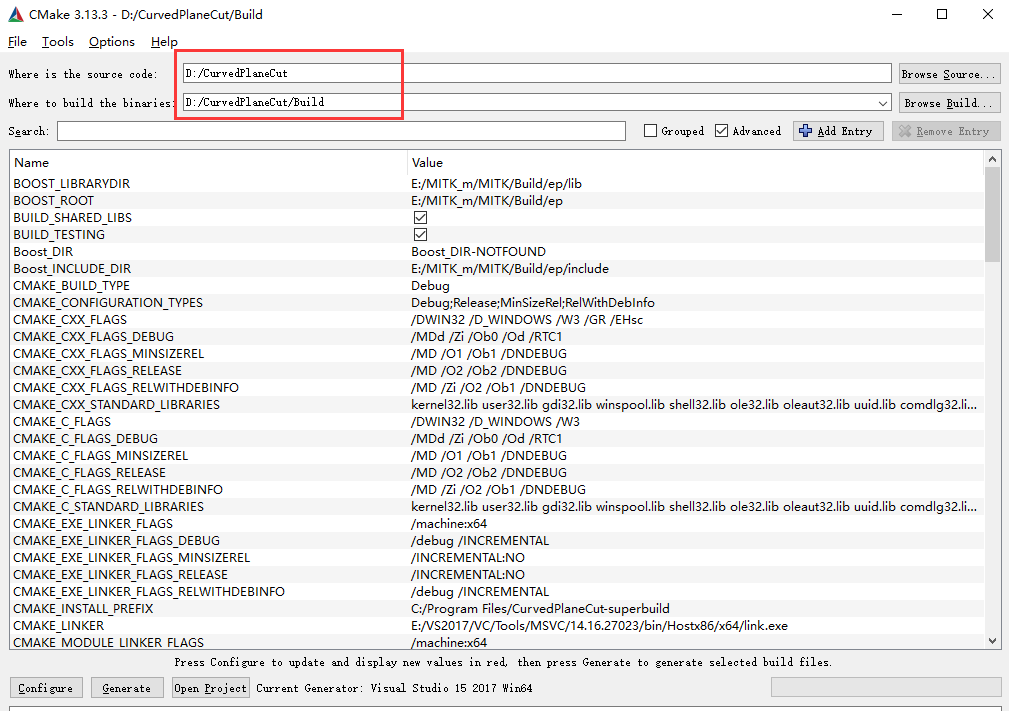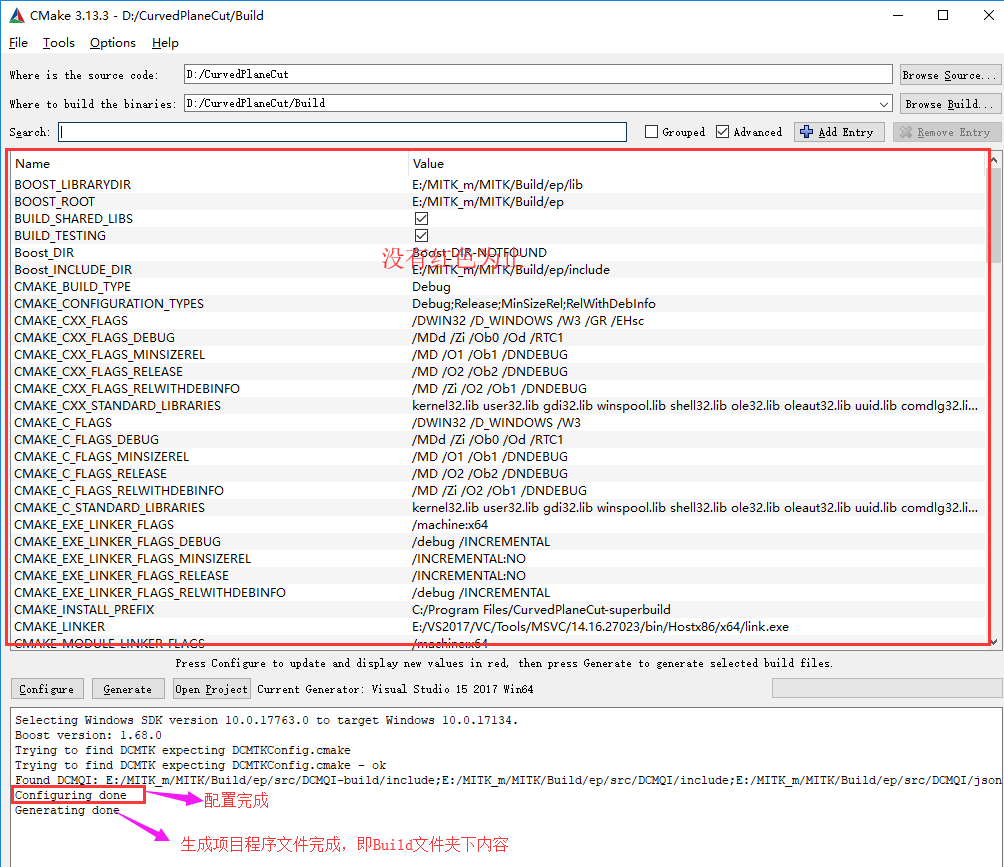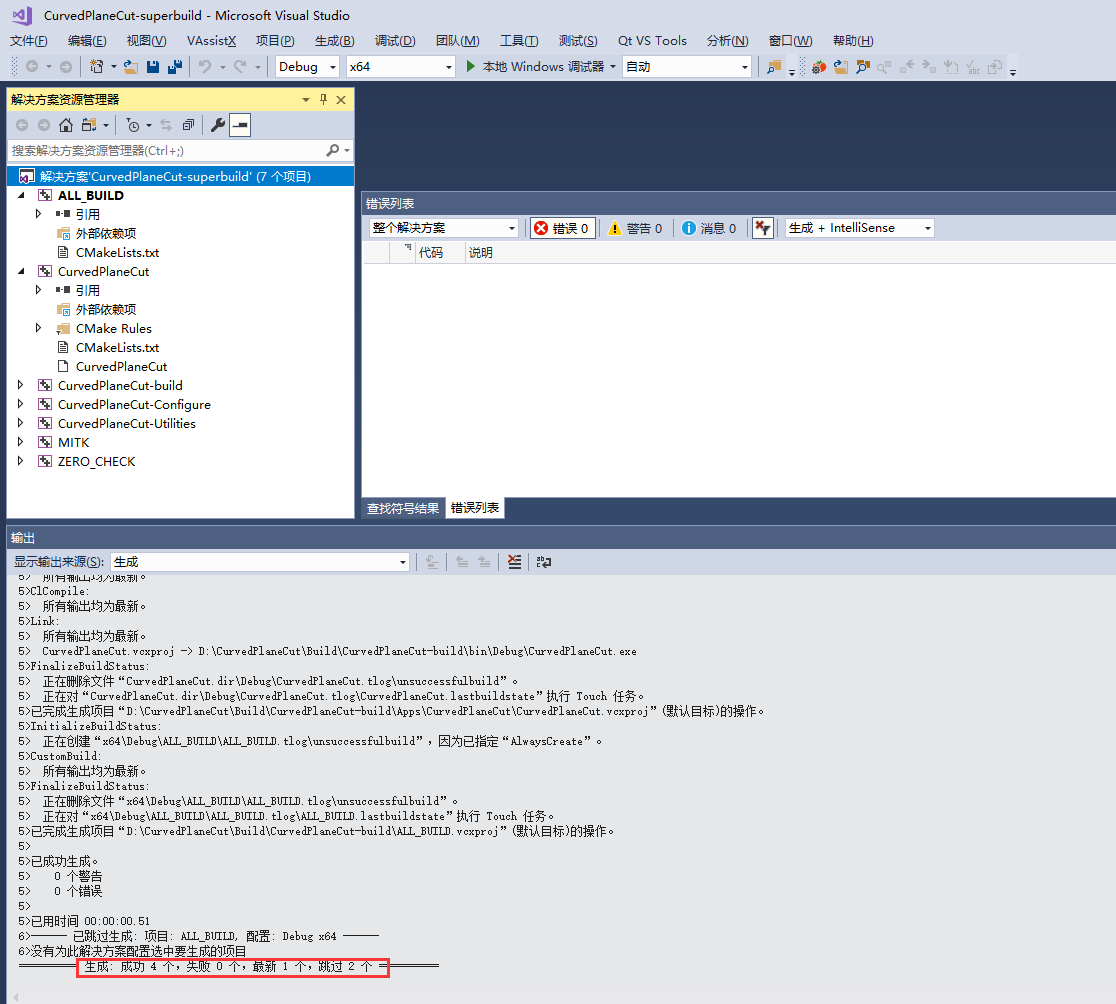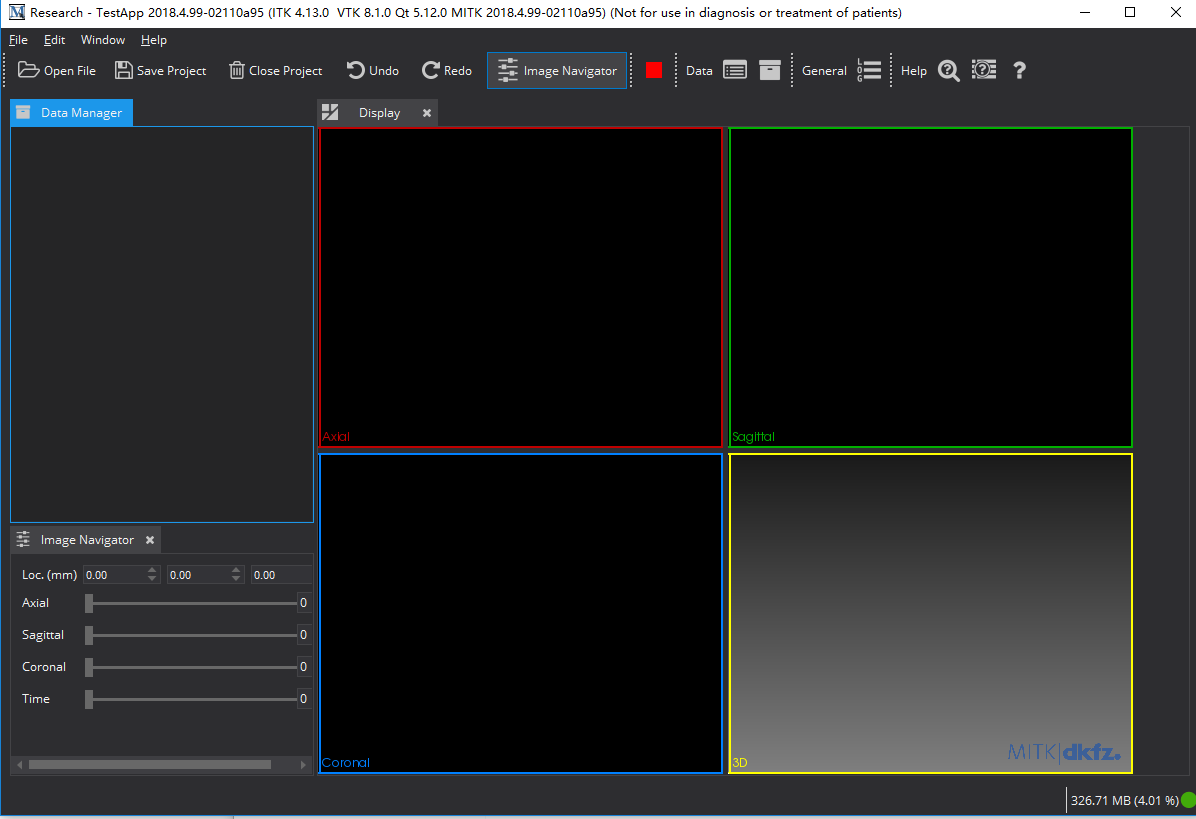簡述
MITK(一)中編譯了MITK軟件,本文在此基礎上生成MITK插件。編譯環境請參考上一篇文章,簡要步驟如下:
- 使用MitkPluginGenerator.exe 生成插件項目文件(注意:項目,非插件)
- 使用CMake生成插件項目(即Build文件夾下內容)
- 編譯該項目
- 打開項目查看效果
詳細步驟
1、在MITK項目可執行文件夾下找到MitkPluginGenerator.exe,使用命令行方式生成插件項目,如下所示:
(1.1)在MITK項目可執行文件夾下找到MitkPluginGenerator.exe
(1.2)使用命令行方式生成插件項目。注:命令行選項參考此處。
(1.3)生成的插件項目文件,路徑記爲:A
2、使用CMake生成插件項目程序
(2.1)在路徑A下 手動創建Build文件夾(見1.3所示Build文件夾)
(2.2)打開CMake軟件,設置插件項目路徑與Build路徑
(2.3)將EXTERNAL_MITK_DIR手動設置爲已經編譯好的MITK路徑(也可不設置,不設置時該插件項目會先當作MITK項目進行編譯,請參考上一篇文章 ),設置Qt5_DIR路徑爲Qt的安裝路徑下CMake對應的路徑; 點擊CMake軟件的Configure按鈕;出現錯誤就改正錯誤(我遇到了"找不到DCMQI_INCLUDE_DIR DCMQI_LIBRARY_DEBUG路徑",手動設置上即可),然後再次點擊Configure按鈕直到沒有紅色錯誤爲止。
(2.4)最後點擊Generate按鈕,生成插件項目程序文件,即Build文件夾下內容。
3、使用VS2017打開Build文件夾下PluginName-superbuild.sln項目,進行編譯;出現錯誤則修改錯誤,我遇到了"mitkMacroFindDependency.cmake文件: 無法找到Qt5"的錯誤,在該文件開頭添加set(CMAKE_PREFIX_PATH "E:/Qt/Qt5.12.0/5.12.0/msvc2017_64/lib/cmake/Qt5")保存後重新編譯,成功。
4、找到插件項目啓動程序startPluginName-debug.bat,雙擊啓動。
至此,插件項目生成成功。